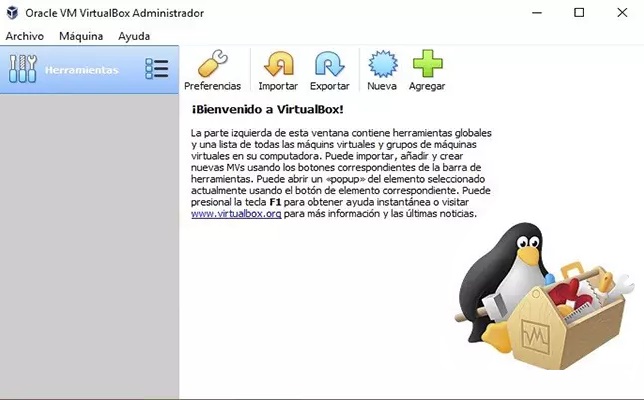 Apariencia de la ventana principal de VirtulBox recién instalado
Apariencia de la ventana principal de VirtulBox recién instalado
En publicaciones anteriores ya vimos:
- Para qué sirven la virtualización y las máquinas virtuales (VirtualBox); y también
- Tutorial: cómo instalar Virtualbox para Windows
Aquí vamos a tratar de explicar el siguiente paso en la virtualización de un sistema operativo: cómo configurar «el espacio y la forma de trabajo» de una máquina virtual y preparar el medio de arranque de instalación, para que luego albergue los archivos propiamente dichos del funcionamiento del sistema operativo, e instalemos el nuevo SO invitado tal y como estamos acostumbrados.
Podríamos decir que la «máquina virtual» es el contenedor del sistema operativo; es como si fuera una partición de disco, pero mucho más: tiene que tener una configuración de parámetros específicos que le van a decir al programa VirtualBox cómo ha de manejar el sistema operativo invitado, qué potencia del procesador (y núcleos del mismo) puede llegar a utilizar, qué interfaces y periféricos va a poder utilizar, cómo ya de manejarse con el aspecto gráfico, la memoria que ha de utilizar del anfitrión… unas cuantas cosas.
Algunos de los parámetros de configuración son opcionales, como el acceso a dispositivos ópticos, USB, la red, carpetas compartidas con el anfitrión… Pero otros son definitivos para que la máquina virtual funcione bien y no se quede «colgada»; lo cual es bastante frecuente entre los que empiezan con VirtualBox. Esto hace que alguno/a se frustre y acabe desistiendo…
Este tutorial está hecho pensando en los que necesitan las explicaciones al detalle, por eso puede parecer un poco largo… Ya sabes lo que se dice por ahí: «la mitad de los problemas se resuelven leyendo; la otra mitad, poniendo atención a lo que se hace»


















